วันนี้เราจะบอกวิธีสร้างลิงก์ไปยังข้อความที่เลือกใน Google Chrome อย่างถูกต้อง เชื่อฉันสิคุณจะต้องใช้มันอย่างแน่นอน
ตั้งค่าและทดสอบทั้งหมดบนแล็ปท็อป Huawei MateBook14sซึ่งทางตัวแทนฯ ได้โปรดเกล้าฯ ให้มา Huawei ในยูเครน.
ประสิทธิภาพคือคำหลักในการพัฒนาเครื่องมือออนไลน์ ดังนั้น Google จึงเพิ่งเปิดตัวการอัปเดต Chrome ด้วยการปรับปรุงเหล่านี้ คุณลักษณะที่มีประโยชน์อย่างหนึ่งคือความสามารถในการส่งลิงก์ไปยังข้อความที่ไฮไลต์บนหน้าเว็บ
แน่นอน สำหรับผู้ใช้บางคน นี่ไม่ใช่สิ่งแปลกใหม่อย่างแน่นอน เพราะครั้งหนึ่งโปรแกรมเสริมของเบราว์เซอร์ได้รับความนิยมอย่างมาก ซึ่งช่วยให้คุณสร้างลิงก์ที่นำไปสู่หน้าที่กำหนดพร้อมส่วนของไซต์ที่มองเห็นได้ สิ่งนี้มีประโยชน์อย่างยิ่งเมื่อเราต้องการดึงความสนใจของใครบางคนไปยังข้อมูลบางอย่าง ไปยังเว็บไซต์ที่ใครบางคนสามารถค้นหาคำแนะนำที่เป็นประโยชน์ ข้อมูลบางอย่าง ฯลฯ
วิธีเปิดใช้งาน "คัดลอกลิงก์ไปยังข้อความ" ใน Chrome
สำหรับผู้ใช้บางราย โดยเฉพาะผู้ใช้ที่ใช้ Google Chrome 90 ขึ้นไป คุณลักษณะคัดลอกลิงก์ไปยังข้อความจะถูกเปิดใช้งานตามค่าเริ่มต้น แต่สำหรับคนอื่นมันไม่ใช่ หากเป็นกรณีของคุณ คุณจะต้องเปิดใช้งานด้วยตนเองในหน้าการตั้งค่าสถานะทดลองของ Chrome สำหรับสิ่งนี้คุณต้อง:
- เปิด Google Chrome บนคอมพิวเตอร์ของคุณ จากนั้นพิมพ์ในแถบที่อยู่ของหน้าต่างใดก็ได้ โครเมี่ยม: // ธง และกด Enter
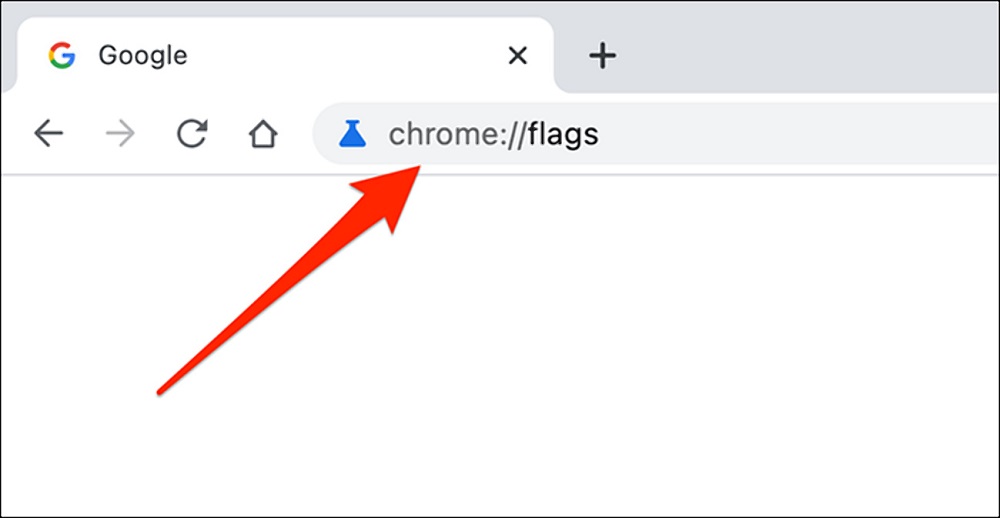
- บนแท็บ การทดลองซึ่งเปิดขึ้น ให้คลิกในช่องค้นหาที่ด้านบนแล้วป้อน คัดลอกลิงก์ไปยังข้อความ.
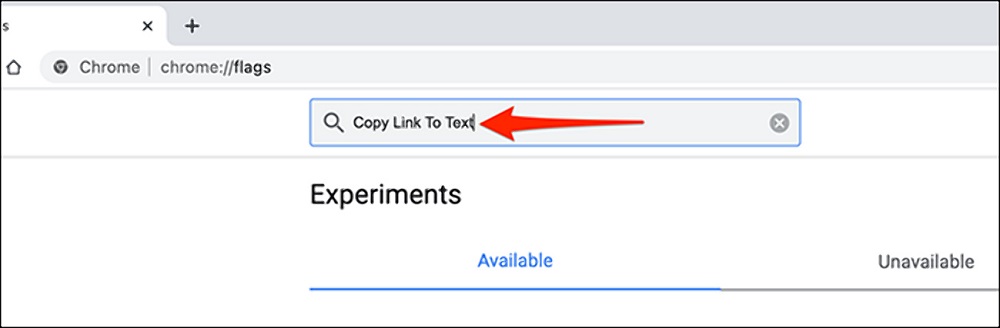
- ในตัวเลือก คัดลอกลิงก์ไปยังข้อความ เลือก เปิดใช้งาน (รวมอยู่ด้วย).
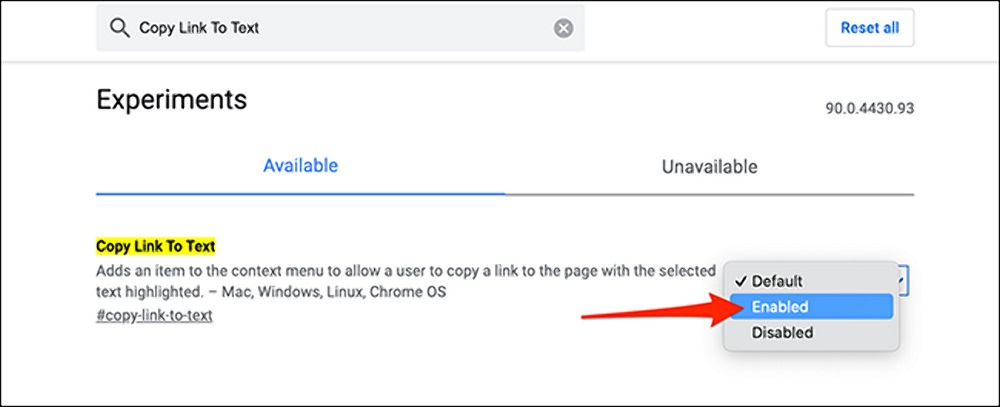
- Chrome จะขอให้คุณรีสตาร์ทเบราว์เซอร์เพื่อให้การเปลี่ยนแปลงมีผล กดปุ่ม สังข์ (เริ่มต้นใหม่).
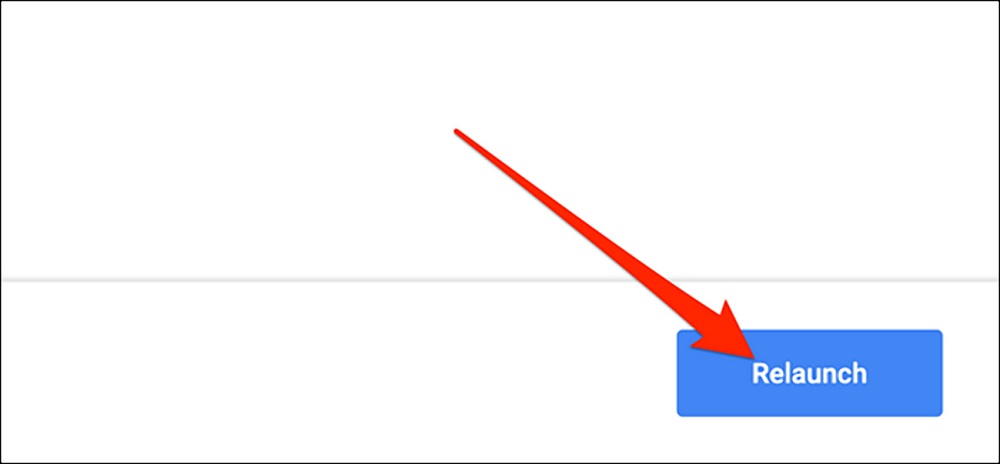
หลังจากรีสตาร์ท Chrome ฟังก์ชัน "คัดลอกลิงก์ไปยังข้อความ" จะถูกเปิดใช้งาน
วิธีสร้างลิงค์ไปยังข้อความเฉพาะบนหน้าเว็บ
ตอนนี้เราจะบอกวิธีใช้ฟังก์ชันที่มีประโยชน์นี้
- เปิดไซต์ที่จำเป็น ในกรณีของเรานี้ root-nation.com ด้วยการรีวิวโน้ตบุ๊ก ASUS Vivoหนังสือ Pro 16X OLED (N7600)ค้นหาบางส่วนของข้อความ เลือกโดยใช้เมาส์หรือทัชแพด
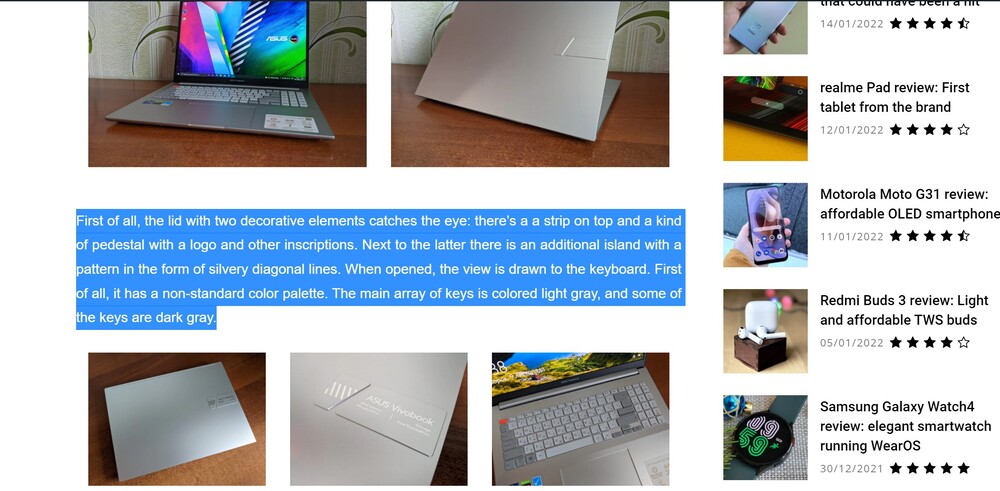
- คลิกขวาที่ข้อความที่เลือกแล้วเลือก คัดลอกลิงค์ไปยังข้อความที่เลือก.
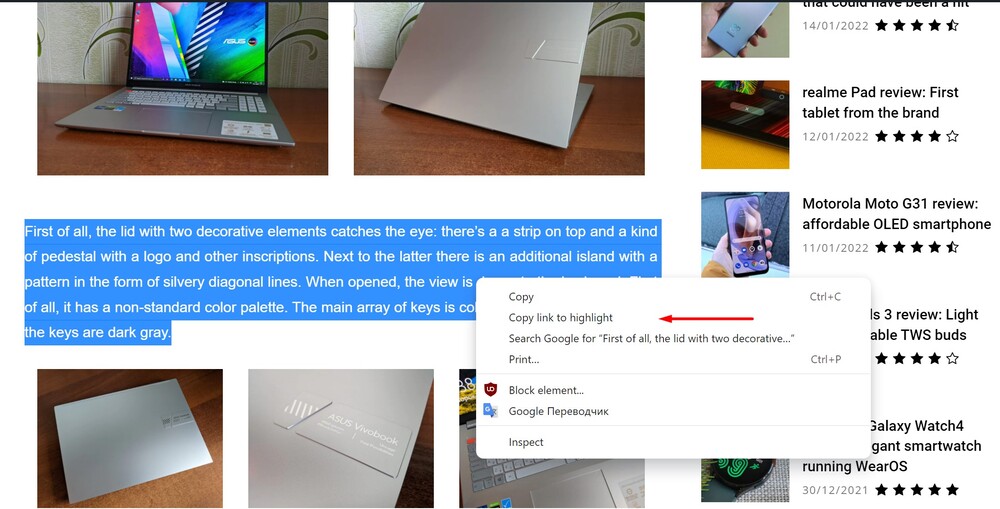
ลิงก์จะถูกคัดลอกไปยังคลิปบอร์ดของ Google Chrome ตอนนี้คุณสามารถแชร์ลิงก์นี้บนโซเชียลเน็ตเวิร์ก แชทที่แชร์ วางในโปรแกรมแก้ไขข้อความ Microsoft สำนักงาน ส่งทางอีเมล์ หรือใช้วิธีอื่นใด
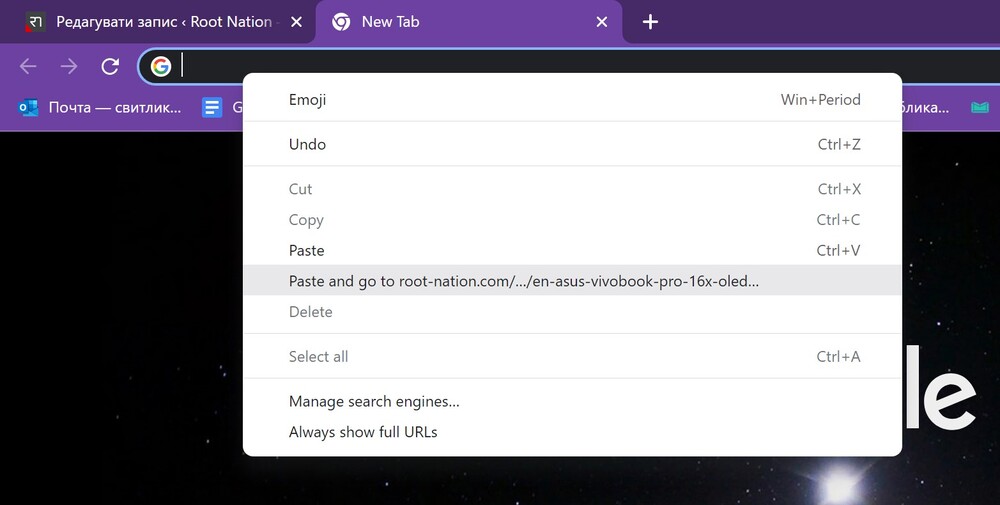
เมื่อผู้รับคลิกลิงก์ พวกเขาจะถูกนำไปยังหน้าที่มีข้อความที่ตัดตอนมาซึ่งไฮไลต์ไว้ก่อนหน้านี้ทันที และอาจต้องการอ่านข้อความทั้งหมดของบทความหรือบทวิจารณ์
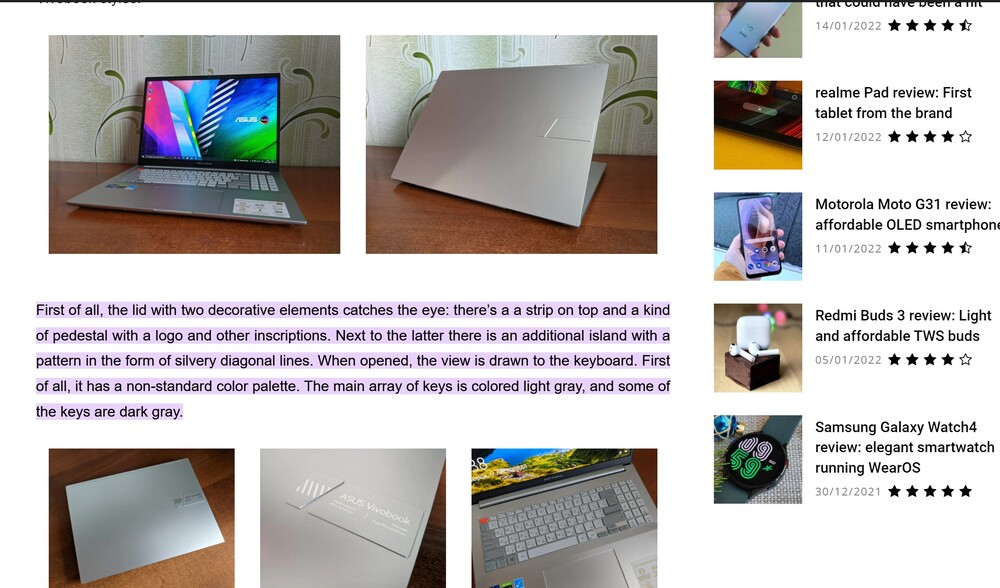
อ่าน: ทบทวน ASUS Vivobook Pro 16X OLED (N7600): โน้ตบุ๊กขนาด 16 นิ้วพร้อมหน้าจอ OLED
อย่างที่คุณเห็นทุกอย่างง่ายและเรียบง่าย ไม่มีข้อจำกัดเกี่ยวกับความยาวของข้อความที่เลือก Chrome สร้างลิงก์ใดๆ
อ่าน:



ทำไมข้อความไม่เพียงพอ